Mainos
Windows Defender on Windows 10: n mukana oleva virustorjunta, ja se on todella kannattaa käyttää nyt 4 syytä käyttää Windows Defenderiä Windows 10: ssäAikaisemmin Windows Defender varjosti muita vaihtoehtoja, mutta nyt se on melko haastaja. Tässä on muutamia syitä, miksi sinun kannattaa harkita tietosuojaohjelman hylkäämistä Windows Defenderin hyväksi. Lue lisää . Koska puuttuvia näyttöjä ei ole ja integroitu käyttöjärjestelmään, se tarjoaa hienon suojauksen ilman ylimääräisiä kokoonpanoja.
Virustentorjunta on aina parantumassa, ja Microsoft esitteli uusia parannettuja toimintoja Mitä Windows 10: n "Luojien päivitys" tekee turvallisuudesta?Mitä voidaan odottaa tulevassa Windows 10: n "Creators Update" -sarjassa, joka on tarkoitus saapua vuoden 2017 alussa? Mistä turvallisuuden lisääminen tulee? Katsotaanpa tietoturvakykyinen Windows 10 Build 1703 -käyttöjärjestelmä. Lue lisää for Windows Defender for Creators-päivitys. Jos haluat lisätä tarjoamansa suojan, suorita nämä vaiheet tehostaaksesi estoa.
Windows 10 Prossa voit ottaa ryhmäkäytäntöeditorin käyttöön korjaukset. Tyyppi gpedit.msc avaa editori Käynnistä-valikkoon ja selaa sitten seuraavaan sijaintiin (MAPS tarkoittaa Microsoft Active Protection Service ja se on verkko, jota Microsoft käyttää uhkien tunnistamiseen):
Tietokonekokoonpano> Hallintamallit> Windows-komponentit> Windows Defender Antivirus> MAPSKun täällä, kaksoisnapsauta Liity Microsoft Mapsiin syötä ja vaihda se kohtaan käytössä. Vaihda vasempaan alakulmaan ruutuun Peruskartat tai Kehittyneet kartat - ne suorittavat saman toiminnon kuin peruskartat, joita ei enää tueta. Napsauta sitten kunnossa. Tämä lähettää Microsoftille tietoja havaituista ohjelmistoista, ja sitä tarvitaan lisäasetusten toimimiseen.
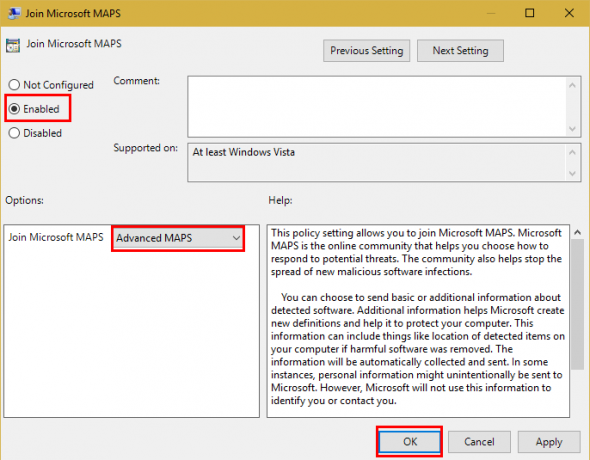
Vielä sisällä KARTAT -kansioon, saatat haluta määrittää muut kolme asetusta. Mahdollistaa Määritä ”Estä ensin” -ominaisuus suorittaa reaaliaikaiset tarkastukset Microsoftin suojauspalveluiden kanssa mahdollisesti tartunnan saaneesta sisällöstä. Voit valita, kuinka tiedostonäytteet lähetetään (älä koskaan lähetä, aina nopea, lähetä turvalliset näytteet automaattisesti, lähetä kaikki näytteet automaattisesti) kanssa Lähetä tiedostomuotoja, kun lisäanalyysi on tarpeen merkintä. Sinun on valittava toinen kahdesta viimeksi mainitusta vaihtoehdosta, jos sinulla on Estä ensin käytössä.
Kanssa KARTAT käytössä, vaihda kohtaan MpEngine kansio vasemmalla sivupalkilla. Klikkaa Valitse pilvisuojaustaso merkitse ja aseta se kohtaan käytössä, valitse sitten vasemmasta alakulmasta valintaruutu Korkea esto. Microsoft huomauttaa, että tämä tekee Windows Defenderistä... aggressiivisempi tunnistettaessa epäilyttäviä tiedostoja estääkseen ja skannataksesi. " Näin ollen saatat nähdä enemmän vääriä positiivisia avautuvia, kun sitä käytetään.
Jos käytät Windows 10 Home -käyttöjärjestelmää, voit joko käytä kiertotapaa päästäksesi ryhmäkäytäntöeditoriin Kuinka päästä käyttämään ryhmäkäytäntöeditoria, jopa Windowsin Koti ja asetukset -kohdassaRyhmäkäytäntö on työkalu, jonka avulla pääset järjestelmän edistyneisiin asetuksiin. Osoitamme sinulle, kuinka käyttää sitä tai määrittää se Windows Home- ja 5+ -käyttöjärjestelmässä, jotta se voidaan käynnistää. Lue lisää tai tee se rekisterin kautta. Kirjoita jälkimmäiselle regedit Käynnistä-valikkoon päästäksesi editoriin. Siirry tähän sijaintiin:
HKEY_LOCAL_MACHINE \ Ohjelmisto \ Käytännöt \ Microsoft \ Windows DefenderNapsauta hiiren kakkospainikkeella Windows Defender, valitse sitten Uusi> Avain ja nimeä se SpyNetin (toinen nimi MAPSille). Napsauta sitten hiiren kakkospainikkeella SpyNetin, ja valitse Uusi> DWORD (32-bittinen) arvo. Nimeä tämä SpynetReportingja kaksoisnapsauttamalla sitä avataksesi sen ominaisuudet ja asettaaksesi sen 2.

Napsauta uudelleen hiiren kakkospainikkeella Windows Defender pääsy ja käyttö Uusi> Avain nimetä toinen avain MpEngine. Oikealla painikkeella MpEngine ja luo Uusi> DWORD (32-bittinen) arvo nimellä MpCloudBlockLevel. Kaksoisnapsauta tätä ja aseta sen arvoksi 2 yhtä hyvin.
Kun teet nämä muutokset ryhmäkäytäntöeditorissa, rekisteri houkuttelee sinua, mikä tekee siitä hieman yksinkertaisemman. Mutta kummallakin tavalla, tämä tekee Windows Defenderistä entistä kestävämmän uhkille. Katso lisää yleiskatsaus Windows Defenderiin Kuinka käyttää Windows Defenderin haittaohjelmasuojausta Windows 10: ssäKuten kaikki Windows-käyttöjärjestelmät, Windows 10 on avoin väärinkäytöksille ja alttiita online-uhille. Turvaohjelmisto on pakollinen. Windows Defender on hyvä paikka aloittaa, ja opastamme sinut asennuksen läpi. Lue lisää , mukaan lukien kuinka muuttaa muita asetuksia.
Käytätkö Windows Defenderiä tai muuta virustorjuntaa Windows 10: ssä? Käytätkö näitä asetuksia aggressiivisemman? Kerro meille, jos löysit tämän hyödyllisenä kommentista!
Kuvahyvitys: Sasun Bughdaryan Shutterstockin kautta
Ben on varatoimittaja ja sponsoroidun postin päällikkö MakeUseOfissa. Hänellä on B.S. Tietoteknisissä järjestelmissä Grove City Collegessa, missä hän valmistui Cum Laude -opinnosta ja kunnianosoituksineen pääaineellaan. Hän nauttii muiden auttamisesta ja on intohimoinen videopeleihin mediana.


